outlook设置拒收邮件 Outlook邮件如何屏蔽某个人的发件箱
更新时间:2023-11-03 18:01:56作者:yang
outlook设置拒收邮件,在日常的工作和生活中,我们难免会收到一些不想看或无用的邮件,而Outlook作为一款常用的邮件客户端,提供了设置拒收邮件和屏蔽发件人的功能,使我们能够更好地管理自己的收件箱。通过简单的设置,我们可以轻松拒收某个人的邮件,避免被其打扰或浪费时间。本文将介绍如何在Outlook中设置拒收邮件和屏蔽发件人,让我们的邮箱更加清爽和高效。
具体方法:
1.打开Outlook邮箱,在邮箱中查看骚扰你的邮件。这里我想拒绝接收58同城的广告邮件。
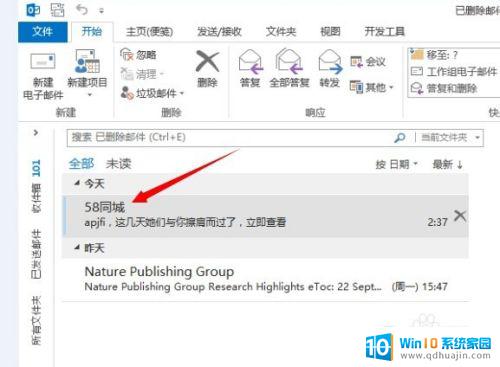
2.打开该邮箱,查看发件人,并将该地址复制下来。
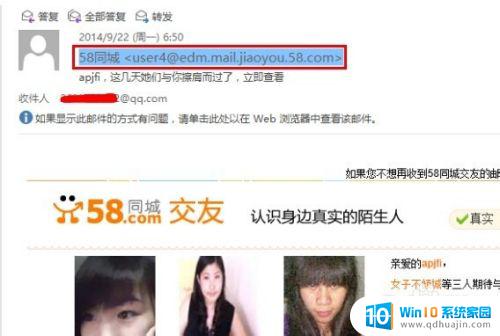
3.返回邮件列表,在开始面板中选择【垃圾邮件】-【垃圾邮件选项】。
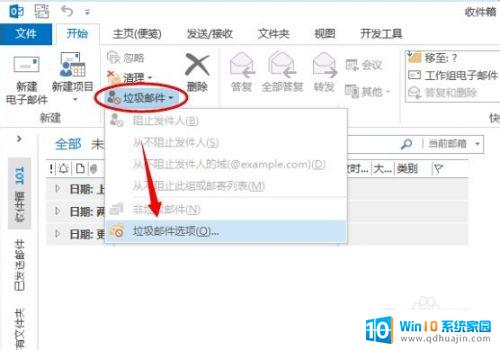
4.在【阻止发件人】选项下选择【添加】。
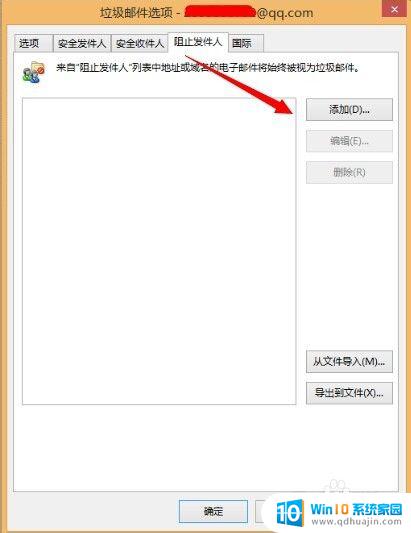
5.将刚才你复制的邮件地址粘贴进去,然后确定即可。
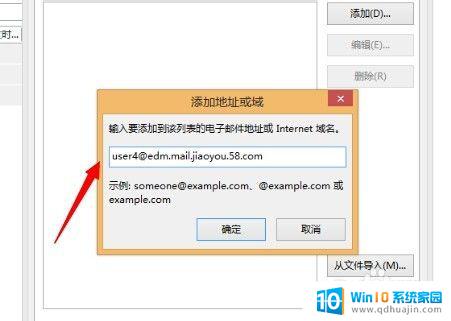
以上是设置Outlook拒收邮件的全部内容,希望这些方法可以帮助到大家,如有不明白的地方,请随时联系我们。
outlook设置拒收邮件 Outlook邮件如何屏蔽某个人的发件箱相关教程
热门推荐
电脑教程推荐
win10系统推荐
- 1 萝卜家园ghost win10 64位家庭版镜像下载v2023.04
- 2 技术员联盟ghost win10 32位旗舰安装版下载v2023.04
- 3 深度技术ghost win10 64位官方免激活版下载v2023.04
- 4 番茄花园ghost win10 32位稳定安全版本下载v2023.04
- 5 戴尔笔记本ghost win10 64位原版精简版下载v2023.04
- 6 深度极速ghost win10 64位永久激活正式版下载v2023.04
- 7 惠普笔记本ghost win10 64位稳定家庭版下载v2023.04
- 8 电脑公司ghost win10 32位稳定原版下载v2023.04
- 9 番茄花园ghost win10 64位官方正式版下载v2023.04
- 10 风林火山ghost win10 64位免费专业版下载v2023.04